8 универсальных приложений для просмотра ТВ онлайн

В нынешнее времена телевизор — не девайс, который показывает только то, что передают «по антенне». В первую очередь это большой и качественный экран. А что вы на нём увидите — дело ваше.
Конечно, без интернета не обойтись, но, как сообщает тест проверки скорости http://www.speedcheck.org/ru/, 25 Мбит/с более чем хватит для просмотра потокового видео в разрешении 4K.
Существуют десятки приложений для просмотра телевидения, кино и сериалов онлайн. В этом статье я перечислю самые качественные и проверенные.
SPB TV
Один из старейших сервисов. Даёт возможность бесплатного просмотра 100 рейтинговых каналов, время от времени показывает рекламу, но её можно платно отключить. Есть запись программ, каталог сериалов и фильмов.

Поддерживаемые платформы: Android, iOS, Windows, SmartTV, медиаприставки.
Лайм HD TV
Доступно более 140 бесплатных каналов, в том числе региональных. В бесплатной версии просмотр время от времени прерывает реклама.
Если оплатить про-доступ, она исчезнет, а число каналов повысится до 200 и появится возможность записи передач.
Приложение удобное, в отзывах пользователи пишут про отзывчивую техподдержку.

Поддерживаемые платформы: Android, iOS, Windows, SmartTV, медиаприставки.
Peers.TV
150 каналов бесплатно, но просмотр прерывается рекламой. Как и в предыдущем сервисе, подписка добавляет больше каналов и возможность записи (хранение в течение 30 дней).
Есть каталог кинофильмов и сериалов. Интересная опция — возможность загрузки программ для просмотра оффлайн, причём даже в бесплатной версии.

Поддерживаемые платформы: Android, iOS, Windows, SmartTV, медиаприставки.
Sweet.TV
Молодой сервис с удобным мобильным приложением и обширным каталогом телеканалов, кино и сериалов.
Увы, бесплатной версии нет, но можно неделю пользоваться в тестовом режиме. Премиум-пользователи смогут подключить на один аккаунт до 5 устройств.
Из фишек — оффлайн-режим, возможность выбора звуковой дорожки, «живая пауза» (можно поставить паузу в прямом эфире и досмотреть позже).

Поддерживаемые платформы: Android, iOS, Windows, SmartTV, медиаприставки.
MEGOGO
Один из самых известных сервисов потокового видео. Бесплатной версии опять же нет, но можно воспользоваться триал-периодом.
В подписке даётся более 240 телеканалов, есть опция записи (видео будут храниться 14 дней), можно подключить до 5 устройств.
В Мегого доступны не только ТВ-каналы, но и обширная коллекция мультфильмов, сериалов и даже аудиокниг (более 13 тысяч наименований).

Поддерживаемые платформы: Android, iOS, Windows, SmartTV, медиаприставки.
TV+ HD
Приложение с большим количеством российских каналов, при этом бесплатное. Правда, есть реклама.
Доступны и платные каналы, на которые предлагается оформить подписку. Поддерживается Google Cast (для трансляции на любое устройство с наличием Android TV.

Платформы: Android, iOS, SmartTV и медиаприставки на базе Android TV.
Лайт HD ТВ
Одно из лучших Android-приложений для просмотра телевидения онлайн. Бесплатное, доступ к 200+ телеканалам, но показывает рекламу (её можно отключить, оплатив премиум-подписку).
Приложение отлично оптимизировано, позволяет быстро переключаться между каналами, загрузка занимает минимум времени.
Занимает всего 6 Мб памяти при установке, экономит трафик в ходе просмотра. Ещё один плюс — функция «картинка в картинке».

Платформы: Android.
ViNTERA TV
Универсальное приложение-рекордсмен, так как содержит 400+ каналов на более чем 20 языках (в том числе региональные и тематические).
Просмотр доступен бесплатно, но с рекламой. Рекламу можно отключить на выбранный срок — конечно, не бесплатно.
Есть обширный каталог и раздел ТВ+ с тематическими каналами (детские, музыкальные и т.д.).

Платформы: Android, iOS, Windows, SmartTV, медиаприставки.
Какие приложения используете вы?
Напишите в комментариях, чтобы помочь другим пользователям.
Как настроить бесплатные каналы на Smart TV?
Большинство тех, кто имеет Smart–телевизор, до сих пор используют кабельное ТВ, даже не зная о том, что можно подключить и настроить бесплатные каналы на Смарт ТВ с помощью приложения для IPTV.

IPTV — это замечательное решение, с помощью которого сможете смотреть ТВ в отличном качестве и, что самое главное — совсем бесплатно. Среди всех вариантов самыми популярными являются:
- приложение SS IPTV;
- программа Vintera TV.
Оба способа дают возможность просматривать каналы без абонентской платы, так что выбор за вами.
Что нужно, чтобы смотреть бесплатно ТВ каналы на Smart TV?
Итак, вы имеете телевизор со Smart TV и хотите просматривать каналы бесплатно. Задаетесь вопросом, что необходимо, чтобы все работало без приобретения отдельного пакета у провайдеров? Потребуется немногое, а именно:
- чтобы телевизор мог подключаться к интернету;
- компьютер или ноутбук для изменения параметров доступа;
- базовые знания в использовании фирменного магазина приложений;
- плейлист с перечнем каналов.

Самое нелегкое задание — определится с перечнем каналов. IPTV всегда полон предложений, поэтому пробуйте различные варианты, что-то найдёт для себя каждый.
Настройка бесплатных каналов IPTV на Smart TV
Для начала необходимо ТВ соединить с Wi-Fi. Устройство поддерживает соединение посредством кабеля интернета и Wi-Fi, в обоих случаях все просто. Подробно останавливаться не будем. Теперь можно начинать саму настройку IPTV.

Просматривать каналы с помощью интернет соединения возможно благодаря приложению SS IPTV. Для этого требуется плейлист с перечнем каналов и параметрами доступа, а также простая настройка телевизора. Вначале нужно создать свой аккаунт, вам будет отправлено письмо на электронную почту, в котором надо подтвердить регистрацию, а потом полученные данные ввести в параметрах подключения TV. Благодаря авторизации, пользователю открывается полный доступ ко всем возможностям приложения.

После проделанной работы, откроется доступ к магазину LG Store, именно в нем и находится приложение SS IPTV. Следует запустить программу и кликнуть на клавишу для загрузки дополнения. После непродолжительного ожидания пакет будет загружен и установлен, осталось запустить приложение.
Когда вы впервые запустите приложение, сразу же плейлиста не найдете, так как его нужно создавать самостоятельно. Перед пользователем появится меню, далее нужно:
- Следовать в «Настройки».
- Выбрать пункт «Загрузить плейлист».
- Кликнуть на «Создать плейлист».
Что относится к созданию списка подходящих каналов, то есть два варианта:
- отыскать и ввести адрес самостоятельно в меню телевизора;
- синхронизироваться через Wi-Fi с компьютером или ноутбуком и управлять перечнем каналов через него.
Адреса для плейлистов находятся на сайтах провайдеров IPTV или скачиваются с веб-ресурса SS IPTV по коду, но он каждый раз меняется. Численность внешних каталогов не имеет ограничения, но внутренний – всего 1. Для загрузки внешних каталогов каналов рекомендуется:
- Открыть подменю «Контент».
- Выбрать пункт «Внешние».
- Кликнуть «Добавить».
- Указать имя созданного каталога и ссылку.
Чтоб добавить внутренний список, необходимо:
- Открыть категорию «Общие» в настройках приложения.
- Нажать «Получить».
Действителен список будет сутки или пока не создадут другой код. Его нужно скопировать на сайте SS IPTV в разделе для редактирования плейлиста и кликнуть «Добавить».
LG Смарт ТВ бесплатные каналы с приложением Vintera TV
Просмотр бесплатных каналов на Smart TV с Vintera TV в настройке и использовании намного проще, чем выше описанное приложение, так как у этой программы уже есть готовый список каналов, плейлист скачивать не нужно. Выбор здесь небольшой, но многих пользователей устраивает.

Установить приложение сможет пользователь с любым уровнем навыков.
- Зайти в магазин LG Store.
- Найти Vintera TV.
- Загрузить приложение.
- Дождаться, пока оно установится.

После этого свободно можно приступать к просмотру, главное никогда не забывать, что телевизор постоянно должен быть подключен к интернету.
Лучшие IPTV для просмотра бесплатных каналов
На самом деле способов, как смотреть бесплатные телевизионные каналы в разы больше. Для этого можно использовать десятки разных IPTV приложений. Есть и одно, но – большинство из них создаются сторонними разработчиками и исключены из официального магазина программ. Иными словами, способы их установки могут сильно отличаться.

Если нет IPTV-сервиса для настройки бесплатных ТВ-каналов в фирменном магазине для вашего Smart TV, алгоритм его установки будет выглядеть так:
- Вводим название IPVT-приложения в интернет с пометкой «скачать для [бренд вашего телевизора]». Лучше для этого использовать компьютер.
- Загружаем файл в соответствующем формате (самый распространенный из них для Android TV – apk).
- Перекидываем файл на телевизор.
- Переходим в «Настройки» в раздел «Безопасность» и активируем пункт «Из неизвестных источников».

- С помощью проводника ищем на флешке загруженный ранее файл и запускаем его установку.
Теперь мы разобрались, как установить практически любое приложение для бесплатного телевидения для Smart TV. В основном способ применим к Android TV, но есть соответствующие программы и для других специфических операционных систем.
ForkPlayer

Практичный сервис, представляет собой многофункциональный проигрыватель, доступный на большинстве телевизоров, в том числе на Samsung. Сюда можно загружать ссылки на онлайн-библиотеки или добавлять плейлисты каналов. Расширить возможности плеера может плагин RemoteFork, который открывает больше функций для работы с онлайн-кинотеатрами. Утилита также позволяет запускать видео с торрент сервисов без необходимости загрузки файлов. Это отличный вариант бесплатного ТВ на Smart TV.
VLC Player
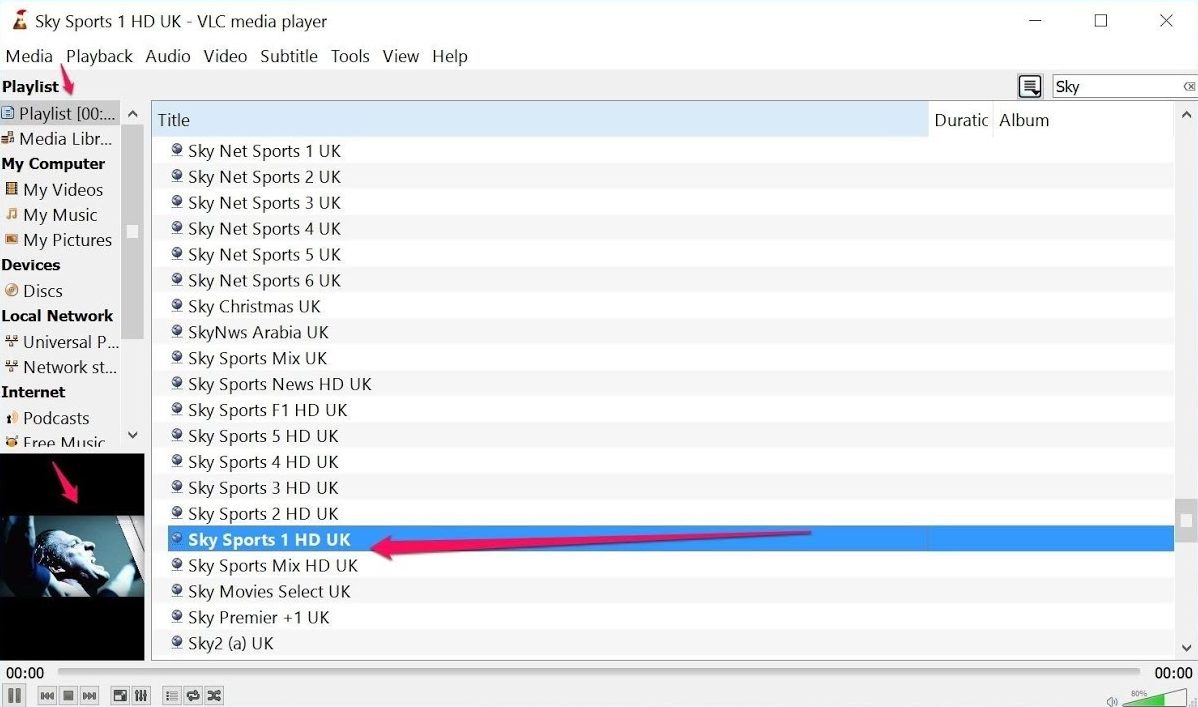
Главное достоинство в том, что данный сервис для Smart TV для просмотра бесплатных каналов доступен практически во всех магазинах приложений. Таким образом проблем с установкой быть не должно. Чтобы запустить плейлист или канал, достаточно перейти во вкладку «Медиа» и выбрать «Открыть URL».
Lazy IPTV
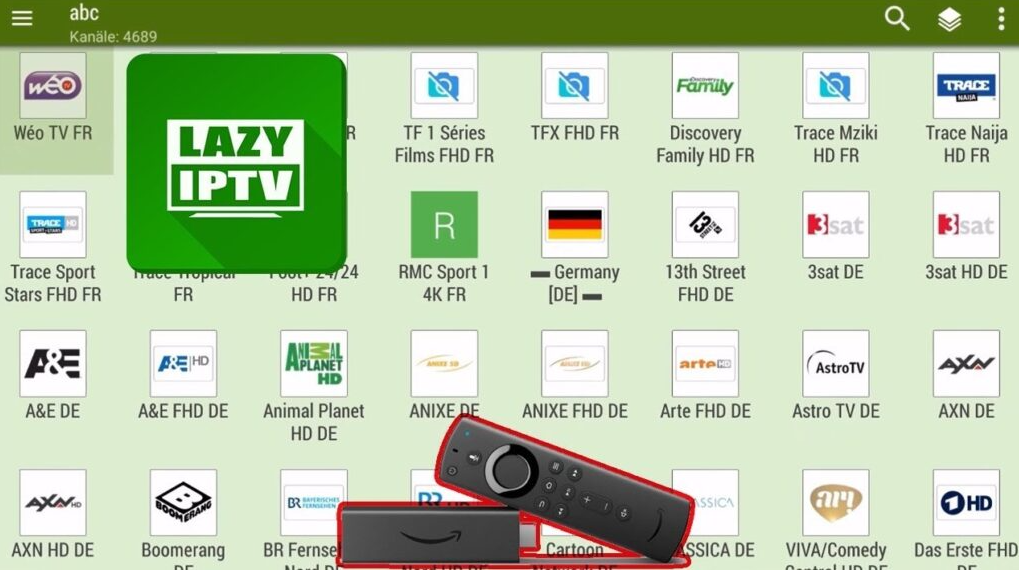
Практичное приложение с каналами для Smart TV, которое поддерживает воспроизведение IP-телеканалов, видео с YouTube, VK и интернет-радио. Оно поддерживает большинство форматов плейлистов, работает практически на всех устройствах. Есть поиск по плейлисту, помогая выбрать тематические каналы и отсеять ненужное. Также присутствует история поиска, вкладка «Избранное» и ручная настройка бесплатных ТВ каналов на начальном экране приложения.
Просмотр общедоступных каналов
Настроить бесплатные каналы на Smart TV Samsung и организовать многоканальное телевидение возможно универсальным методом, который работает для всех телевизоров.

На пульте необходимо нажать кнопку Settings, чтобы открыть настройки. В зависимости от модели, кнопка может иметь другое название. Далее нужно:
- Найти пункт «Каналы».
- Нажать на автоматический поиск.
- Обозначить источник получения «Кабельное ТВ» или «Антенна».
- В поле «Поставщик» выбрать «Другие».
- Задать нужный диапазон частот.
- Выбрать поиск каналов с аналоговым или цифровым сигналом.
- Нажать «Выполнить» и дождаться завершения поиска.
Теперь вы можете просматривать многочисленные каналы без абонентской платы, их способен улавливать любой телевизор. И все же IPTV имеет достаточно большой ассортимент каналов, и в нем вы сможете смотреть все даже в HD-разрешении. Не стоит боятся экспериментировать с функциями Smart TV и узнавать, на что ещё способен ваш «умный» телевизор.
Лучшие приложения для просмотра ТВ на Smart TV, ТВ-приставке, телефоне и компьютере
Но теперь встал другой вопрос – в каком приложении удобнее и выгоднее смотреть ТВ? Об этом и будет наш сегодняшний обзор.
Peers.TV или ОНЛАЙН ТВ
В приложении есть доступ к сотням каналов, телепрограмм, фильмов и сериалов. Сервис постоянно расширят список доступных каналов, однако здесь вы не найдете доступа к таким популярным каналам как ТНТ, Матч ТВ, Пятница, 2×2, КХЛ ТВ и НТВ Плюс.
При желании можно купить дополнительно подписку на премиум-каналы, такие, как MTV Russia или Авто24, а также подключить крупнейшую онлайн-библиотеку фильмов и сериалов AMEDIATEKA. 
Пирс ТВ универсален и подходит для просмотра на таких устройствах:
- Smart TV для LG и Samsung
- Мобильные гаджеты (приложение доступно в магазинах App Store, Google Play, AppGallery)
- В браузере десктопов
SPB ТВ Мир
Это приложение одно из первых появившихся в этом секторе, но оно до сих пор не теряет своей актуальности.
Те, кто ратует за это приложение, отмечают несколько полезных функций:
- Просмотр контента в режиме «только звук», для экономии трафика.
- Возможность смотреть видео на большом экране при поддержке приложения Chromecast.
- Доступ к каналам на 14 языках.
Приложение дает бесплатный пробный период, однако затем вам нужно будет выбрать свой вариант подписки. 
SPB ТВ доступен на таких устройствах:
- Windows (десктоп и Xbox)
- Телефоны и планшеты на Android
- iPhone и iPad
- ТВ-приставки
- Smart TV и Apple TV
В этом приложении прекрасно все: и качество контента, и широкий выбор устройств для просмотра, и отзывчивая поддержка.
ViNTERA TV 
Использовать этот сервис можно на любом устройстве, где есть подключение к Интернету:
- Смартфоны и планшеты на базе Android или iOS
- Smart TV
- Через браузер на ПК
- ТВ-приставки
Для доступа к большему количеству функций лучше пройти регистрацию. Пользователи отмечают хорошее качество картинки в сервисе, а также наличие IPTV.
Как и другие аналогичные стриминговые сервисы, зарабатывает ViNTERA TV за счет рекламы, а также подписок за избавление от нее.
ЛАЙМ HD TV
Здесь есть всё, что нужно для цифрового ТВ: телевещание, программа передач и архив.
Лайм ТВ можно использовать на всех мобильных устройствах и на Smart TV.
Скачать приложение можно в магазинах:
- Google Play
- App Store
- App Gallery
- Windows
- TV & TV Box

ЛАЙМ HD TV представляет разные типы приложений, в зависимости от того, что вам больше нравится, а также сколько свободного места доступно на вашем гаджете:
- Лайм Премиум – полный функционал сервиса.
- Цифровое ТВ 20 каналов – для тех, кому дорога память телефона.
- Лайт HD TV – облегченный премиум.
- А также специальные приложения Мультики, Спорт и Новости.
Сервис работает ладно, впрочем, как и служба поддержки.
TV+ онлайн HD TV 
Если ищите максимально упрощенный интерфейс – то вам сюда. Ничего лишнего, доступны все базовые каналы бесплатно и без регистрации. Смотреть телевещание можно:
- В приложении на мобильных гаджетах Apple и Android
- В браузере на десктопах
- В телевизоре, транслируя с мобильного устройства
Приложение бесплатно, однако возможность приобрести подписку на любимые платные каналы все же есть.
Мегафон ТВ
Еще недавно бренд Мегафон ассоциировался только с сотовой связью, а сегодня это еще и цифровое ТВ, электронный кошелек, библиотека электронных книг и многое другое. 
Но вернемся к ТВ. Смотреть телевещание с помощью приложения можно на любой платформе, где есть Интернет. А одна подписка позволяет просматривать контент на 5 устройствах. Например, таких:
- Десктоп (компьютер, ноутбук)
- Мобильный гаджеты (телефон, планшет)
- Телевизор (Smart TV, Apple TV)
- ТВ-приставка
- Мультикубик CINEMOOD
- Медиаплеер Rombica
Смотрёшка
Отличный сервис мультиплатформенного просмотра ТВ и кино по хорошей цене. Здесь, конечно же, есть бесплатный пробный период длинною в 30 дней, но лучше ориентироваться на 249 рублей в месяц для минимального тарифа с 217 каналами. Дорого? Но зато у вас будет картинка отличного качества, возможность поставить эфир на паузу, перемотать или отложить в архив на 14 дней. 
У этого приложения есть еще одно преимущество – возможность смотреть сразу на нескольких платформах. Например:
- Смарт ТВ
- Телефон
- Планшет
- ТВ-приставка
- Компьютер/ ноутбук
Для одной подписки возможно подключение до 5 устройств.
Federal TV
Если вы ищете приложение, которое мало весит, быстро загружает каналы, бесплатно работает и показывает мало рекламы – то вот оно. На Федерал ТВ доступно всего 40 каналов, но это самые популярные каналы, включая Bridge TV, Disney и телеканал Ю. 
Приложение доступно для:
- Смартфонов и планшетов на iOS или Android
- Windows
Конечно, это не мультиплатформенный сервис, но свои заявленные задачи он выполняет отлично.
Приложения для Smart TV 
- Peers.TV или ОНЛАЙН ТВ (LG и Samsung)
- SPB ТВ Мир
- ViNTERA TV
- ЛАЙМ HD TV (Android TV, LG и Samsung)
- Мегафон ТВ
- Смотрёшка (Android TV, LG и Samsung)
Приложения для Windows и Mac 
- Peers.TV или ОНЛАЙН ТВ (доступно в браузере)
- SPB ТВ Мир
- ViNTERA TV (доступно в браузере)
- ЛАЙМ HD TV (доступно в браузере)
- TV+ онлайн HD TV (доступно в браузере)
- Мегафон ТВ (доступно в браузере)
- Смотрёшка (доступно в браузере)
- Federal TV (только для Windows)
Приложения для Android и iPhone 
- Peers.TV или ОНЛАЙН ТВ
- SPB ТВ Мир
- ViNTERA TV
- ЛАЙМ HD TV
- TV+ онлайн HD TV
- Мегафон ТВ
- Смотрёшка
- Federal TV
Приложения для ТВ-приставок 
- SPB ТВ Мир
- ViNTERA TV
- ЛАЙМ HD TV
- Мегафон ТВ
- Смотрёшка


Приветствую тебя мой друг! Давай знакомиться?! Я администратор и автор данного сайта. Специалист с 10 летним опытом работы в сфере ИТ-технологий. Проконсультирую вас по настройке: компьютеров, ноутбуков, периферийного оборудования. Помогу решить проблемы в работе операционной системы Windows или компонентов компьютера. Подскажу как настроить ваши гаджеты.
http://tvoykomputer.ru/kak-nastroit-besplatnye-kanaly-na-smart-tv/
http://tehnopub.ru/prilozheniya-dlya-prosmotra-tv/